MS PowerPoint में slide show tab की विस्तृत जानकारी. (Slide show tab in MS PowerPoint in hindi)
PowerPoint में Slide Show टैब का प्रयोग, और इसके अंदर उपलब्ध सभी command की विस्तृत जानकारी इस पोस्ट में दिया गया है ?(Use of Slide show tab in MS PowerPoint.)
MS PowerPoint में स्लाइड शो टैब का प्रयोग स्लाइड को प्रदर्शित करने तथा स्लाइड प्रदर्शित संबंधित सेटिंग करने के लिए कमांड अर्थात ऑप्शन उपलब्ध है.
साथियों slide show टैब में उपलब्ध कमांड को तीन ग्रुप में बांटा गया है जिनका नाम क्रमशः
Start slide show
Set up
Monitor
 |
| Slide show |
प्रत्येक Group में उपलब्ध कमांड की विस्तृत जानकारी नीचे दिया गया है कृपया देखें और समझे.
Start slide show
इस ग्रुप मैं उपलब्ध कमांड का इस्तेमाल स्लाइड को प्रदर्शित करने के लिए किया जाता है इसके अंतर्गत
From bigning
From current slide
Present online
Custom slide show
From bigning ऑप्शन का प्रयोग अपने प्रेजेंटेशन फाइल को शुरू के स्लाइड से स्टार्ट करने के लिए किया जाता है
From current slide ऑप्शन का प्रयोग वर्तमान समय में आप जिस स्लाइड पर हैं सिर्फ उसी स्लाइड को प्रस्तुत करने के लिए किया जाता है.
Custom slide show ऑप्शन का प्रयोग आपके presentation फाइल में यदि बहुत से स्लाइड हैं और आप सिर्फ कुछ स्लाइड को ही प्रस्तुत करना चाहते हैं तो आप यहां से उन स्लाइड ओं को चुन सकते हैं जिनको आप प्रस्तुत करना चाहते हैं और उसे ही सिर्फ प्रजेंट अर्थात प्रस्तुत करा सकते हैं.
Set-up group
इस ग्रुप में उपलब्ध कमांड का इस्तेमाल स्लाइड शो से संबंधित सेटिंग करने के लिए किया जाता है इसके अंतर्गत उपलब्ध कमांड क्रमशः set-up slide show, hide slide, rehearse timings, record slide show, play narrations, use timings. Show media control
Set-up slide
साथियों सेटअप ऑप्शन के द्वारा अपने स्लाइड को किस प्रकार से प्रस्तुत करना चाहते हैं उसकी सेटिंग यहां से कर सकते हैं
जब आप सेटअप (set-up) ऑप्शन पर क्लिक करेंगे तो आपके सामने नीचे दिए गए विंडो प्रदर्शित होगा.
 |
| Set-up |
ऊपर दिए गए window मे आपने देखा है विभिन्न प्रकार के ऑप्शन उपलब्ध हैं आप अपने स्लाइड को प्रस्तुत कराने से पूर्व यहां से आप निर्धारण कर सकते हैं जैसे स्लाइड को full screen में प्रस्तुत कराना है या बिना एनिमेशन और नरेशन के साथी ही सभी स्लाइड को प्रस्तुत करना है या कुछ , यह सब आप निर्धारित कर सकते हैं.
इसके लिए आप बस जिस सुविधा को आप लागू करना चाहते हैं उसके सामने बने हुए आयताकार आकृति में सही का निशान अर्थात check कर देना है.
Hide slide
साथियों इस ऑप्शन के द्वारा आप अपने प्रेजेंटेशन फाइल में यदि आप बहुत से स्लाइड बनाए हैं उसमें से जिस स्लाइड को आप प्रस्तुत नहीं करना चाहते हैं उसको select कर हाइड (hide) ऑप्शन पर क्लिक करेंगे तो वह स्लाइड हाइड हो जाएगा अर्थात छिप जाएगा जब आप अपने presentation file को प्रस्तुत करेंगे तो वह सभी हाइड हुए स्लाइड प्रस्तुतीकरण के दौरान वह प्रस्तुत नहीं होगा.
Reherse timing
इस ऑप्शन का प्रयोग अपनी स्लाइड को रिकॉर्ड करने के का प्रैक्टिस अर्थात अभ्यास कर सकते हैं कि मेरा स्लाइड प्रजेंट होने में इतना समय लग रहा है. साथियों यह ध्यान रहे हैं कि इसका प्रयोग सिर्फ अभ्यास करने के लिए किया जाता है.
Record slide show
ऑप्शन का प्रयोग अपनी स्लाइड पर आवाज की रिकॉर्डिंग कर सकते हैं इसके द्वारा स्लाइड के ऊपर जो भी कंटेंट रखे हैं और उसका एनिमेशन लगाए है और आप चाहे तो प्रत्येक एनिमेशन के साथ अपनी आवाज रिकॉर्ड कर प्रस्तुत कर सकते हैं.
MS Word की प्रत्येक टैब के साथ उसकी कमांड की विस्तृत जानकारी दिया गया है कृपया दिए गए लिंक पर क्लिक करें
- MS Office किसे कहते है
- एम एस वर्ड क्या है (What is MS Word 2019 )
- एम एस वर्ड ऑफिस बटन क्या है तथा उसमे उपलब्ध सभी कमांड की जानकारी के लिए क्लिक करे।
- MS Word Home Tab बटन की जानकारी के लिए क्लिक करे।
- MS word Insert tab की जानकारी के लिए क्लिक करें।
- MS word page layout की जानकारी के लिए क्लिक करें।
- MS word reference tabकी जानकारी के लिए क्लिक करें।
- MS word mailing tabकी जानकारी के लिए क्लिक करें।
- MS word review tabकी जानकारी के लिए क्लिक करें।
- MS word view tabकी जानकारी के लिए क्लिक करें।
MS Excel की प्रत्येक टैब की विस्तृत जानकारी के लिए दिए गए लिंक पर क्लिक करें.
- MS Excel क्या है ? की जानकारी के लिए यहां क्लिक करें।
- MS Excel होम टैब की जानकारी के लिए यहां क्लिक करें।
- MS Excel की इन्सर्ट टैब की जानकारी के लिए यहां क्लिक करें।
- MS Excel की पेज लेआउट टैब की जानकारी के लिए यहां क्लिक करें।
- MS Excel की फार्मूला टैब की जानकारी के लिए यहां क्लिक करें।
- MS Excel की डाटा टैब की जानकारी के लिए यहां क्लिक करें।
- MS Excel की रिव्यु टैब की जानकारी के लिए यहां क्लिक करें।
- MS Excel की व्यू टैब की जानकारी के लिए यहां क्लिक करें।
MS Access की जानकारी के लिए दिए गए लिंक पर क्लिक करके उस टॉपिक की विस्तृत जानकारी प्राप्त कर सकते है।
MS PowerPoint की जानकारी के लिए दिए गए लिंक पर क्लिक करके उस टॉपिक की विस्तृत जानकारी प्राप्त कर सकते है।
साथियों इस लिंक पर क्लिक करके मेरे Youtube चैनल पर भी जा सकते है।




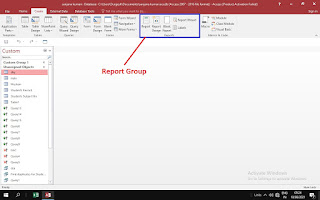
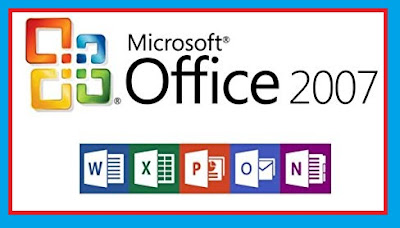
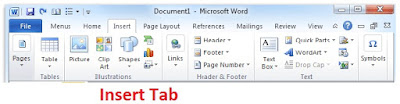
टिप्पणियाँ
एक टिप्पणी भेजें
Please Comment